به طور پیش فرض، نوار منوی مک در حالت تمام صفحه ناپدید می شود، اما شما به راحتی می توانید آن را برای همیشه در آنجا نگه دارید.
نوار منوی macOS ابزارها و میانبرهای مفیدی را در خود جای داده است که ممکن است به طور منظم به آنها دسترسی داشته باشید. آیا از دیدن ناپدید شدن نوار منو هنگام استفاده از برنامه ها در حالت تمام صفحه یا Split View در مک خود متنفر هستید؟ لازم نیست اینطور باشد.
برای یادگیری نحوه نمایش نوار منو در حالت تمام صفحه یا Split View در Mac، به ادامه مطلب بروید.
چگونه نوار منوی مک را در حالت تمام صفحه قابل مشاهده نگه داریم
مک شما نوار منو را در حالت تمام صفحه و Split View را به طور پیشفرض پنهان میکند. همچنان میتوانید با نگه داشتن نشانگر ماوس در بالای صفحه به آن دسترسی داشته باشید، اما وقتی مکاننما را دور میکنید، دوباره از بین میرود.
این کمک می کند تا همه چیز را به حداقل برسانید و حتی مقدار کمی از صفحه نمایش را آزاد کنید (مخصوصاً در مک با اندازه صفحه نمایش کوچکتر). اما اگر زیاد با آیتمهای منو و Control Center تعامل دارید، یا ترجیح میدهید سطح باتری را حفظ کنید، میتوانید آن را برای همیشه در بالای صفحهنمایش قرار دهید.
برای انجام آن:
- منوی اپل را باز کنید و System Preferences را انتخاب کنید.
- دسته بندی با برچسب Dock & Menu Bar را انتخاب کنید.
- علامت کادر کنار Automatically hide را بردارید و نوار منو را به صورت تمام صفحه نشان دهید.
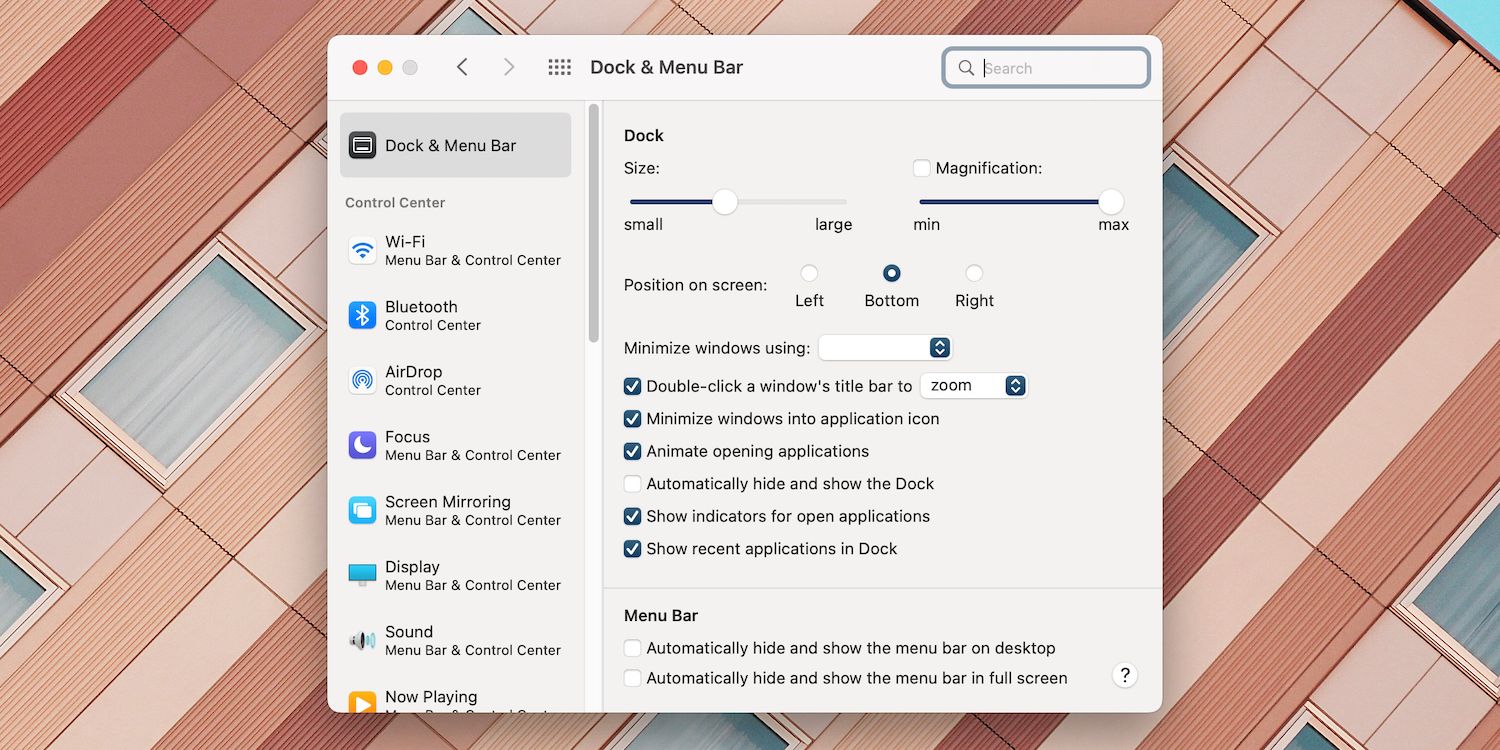
به جای وارد شدن به حالت تمام صفحه، همچنین می توانید یک پنجره را به سرعت به حداکثر برسانید و همچنان نوار منو و داک را قابل مشاهده نگه دارید. برای انجام این کار، فقط روی نوار عنوان دوبار کلیک کنید. یا، کلید Option را نگه دارید و روی دکمه چراغ راهنمایی سبز در سمت چپ بالای پنجره کلیک کنید.
به سرعت به نوار منوی خود دسترسی پیدا کنید
نوار منو یک مؤلفه مهم در macOS است و اگر برای گردش کار خود به آن تکیه کنید، نمایش دائمی آن می تواند مفید باشد. این امر به ویژه در صورتی صادق است که نوار منوی Mac خود را طوری تنظیم کرده باشید که ابزارهای بهره وری مفید شخص ثالث را در خود داشته باشد.
